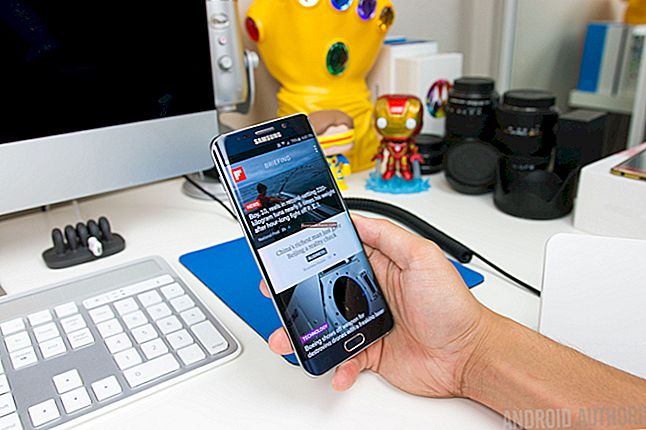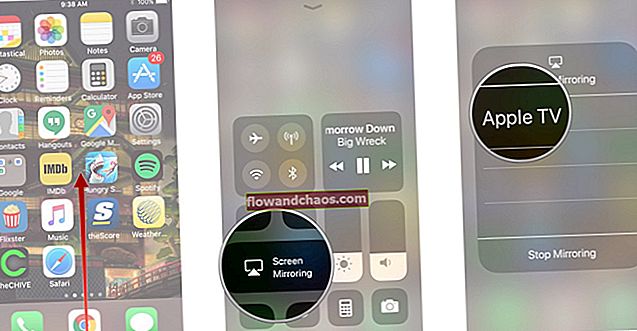אתה יכול לשחק בכל משחקים מעניינים באייפון, אבל לפעמים לשחק על המסך הגדול יותר זה יותר כיף. אייפון ואייפד מגיעים עם אפליקציית שיקוף המסך. האפליקציה מאפשרת לך לשקף את מכשיר ה- iOS למחשב או ל- Apple TV, שיש להם מסך גדול יותר. הנה, אנו הולכים להראות לך כיצד לשקף את מסך ה- iPhone ל- Mac. לאחר מכן, תוכלו לשחק במשחקי אייפון, לצפות בסרטונים, לערוך מצגת עסקית וכו '.
ראה גם: כיצד להשתמש בבקר PS4 ב- Mac שלך בקלות
כיצד לשקף מסך אייפון למק בקלות
שיטה 1: שימוש ב- Quick Player
שלב 1:
זוהי השיטה הקלה ביותר לשקף את מסך ה- iPhone ל- Mac, אך הוא אינו אלחוטי. אתה צריך כבל ברק שמגיע עם האייפון שלך. בעת חיבור הטלפון למחשב, תמונות ו- iTunes מופעלות אוטומטית. אתה יכול לסגור את היישומים האלה ולהמשיך בתהליך.
שלב 2:

הפעל את הנגן המהיר ב- Mac שלך. אם אין לך מושג היכן האפליקציה ממוקמת, תוכל להשתמש ב- Spotlight כדי למצוא אותה. לחץ על סמל הזכוכית המגדלת בשורת התפריטים השמאלית העליונה של ה- Mac שלך או לחץ על מקשי הפקודה והחלל כדי להפעיל את זרקור. הקלד "נגן מהיר" ולחץ פעמיים על האפליקציה.
בשורת התפריטים השמאלית העליונה של ה- Mac שלך או לחץ על מקשי הפקודה והחלל כדי להפעיל את זרקור. הקלד "נגן מהיר" ולחץ פעמיים על האפליקציה.
שלב 3:

לאחר הפעלת הנגן המהיר, לחץ על קובץ בשורת התפריט הימנית העליונה ובחר הקלטת סרטים חדשה. זה יפתח את מצלמת ה- Mac שלך וחלונית תופיע במחשב שלך.
שלב 4:

בחלונית "הקלטת סרטים חדשה" תראה כפתור אדום קטן והחץ הנפתח בצדו. לחץ על החץ ואתה אמור למצוא את שם ה- iPhone שלך ברשימה הנפתחת. בחר את שם ה- iPhone שלך תחת מצלמה ומיקרופון. אז הנה לך. עכשיו אתה משתמש בה לצורך הצגת מצגת בזמן אמת, לשחק משחקי אייפון או לצפות בסרטים על המסך הגדול יותר.
שלב 5:
היתרון הנוסף באמצעות Quick Player כדי לשקף את מסך ה- iPhone ל- Mac הוא שאתה יכול גם להקליט אותו. לשם כך, פשוט לחץ על הכפתור האדום הקטן בחלונית והוא יתחיל להקליט.
שיטה 2: שימוש באפליקציית צד שלישי
שלב 1:
הורד והתקן אפליקציות שיקוף מסך של צד שלישי, כגון רפלקטור, AirServer ו- X-Mirage ב- Mac שלך. למרבה הצער, ייתכן שתצטרך לשלם סכום כסף מסוים כדי לקנות את השירות. חלק מהאפליקציות מציעות גרסת ניסיון בחינם, כך שתוכלו לנסות לפני שתחליטו לרכוש אותה.
שלב 2:
כדי לשקף את מסך ה- iPhone ל- Mac, ודא שיש לך חיבור אינטרנט אמין. כעת חבר את שני המכשירים לאותה רשת WiFi.
שלב 3:

הפעל את אפליקציית שיקוף המסך של צד שלישי ב- Mac שלך. לאחר מכן, הפעל את מרכז הבקרה באייפון שלך והקש על האפשרות "שיקוף מסך". החלף את אפשרות השיקוף מתחת לשם ה- Mac שלך מהרשימה. כעת, מסך ה- iPhone שלך יופיע ב- Mac שלך.